Какво трябва да направя, ако не се стартира Google Chrome?
Google Chrome - популярен уеб браузър, който заслужено получи заглавието на най-използвания уеб браузър в света. За съжаление, не винаги можете да използвате браузъра - потребителите могат да се сблъскат с проблема с използването на Google Chrome.
Причините, поради които Google Chrome не работи, могат да бъдат достатъчни. Днес ще се опитаме да разгледаме основните причини, поради които Google Chrome не се стартира, като се обърне към съветите за решаване на проблема.
съдържание
Защо не се отвори Google Chrome на компютъра?
Причина 1: Антивирусно блокиране на браузъра
Новите промени, направени от програмистите в Google Chrome, могат да противоречат на сигурността на антивируса, така че браузърът да може да бъде блокиран от самия антивирус за една нощ.
За да премахнете или разрешите този проблем, отворете антивирус и проверете дали блокира процеси или приложения. Ако видите името на браузъра си, ще трябва да го добавите към списъка с изключения.
Причина 2: Системна грешка
Системата може да има сериозен провал, което доведе до това, че Google Chrome не се отваря. Тук ще направим много просто: първо, браузърът трябва да бъде напълно премахнат от компютъра и след това отново да бъде изтеглен от официалния сайт за разработчици.
Моля, обърнете внимание, че в сайта за изтегляне в Google Chrome системата може да не разпознае правилно дълбочината на битовете ви, така че не забравяйте да изтеглите версията на Google Chrome точно същата като тази на компютъра си.
Ако не знаете кой капацитет на вашия компютър има, тогава е много лесно да го определите. За да направите това, отворете "Контролен панел" , задайте режима за преглед "Малки икони" и отворете секцията "Система" .
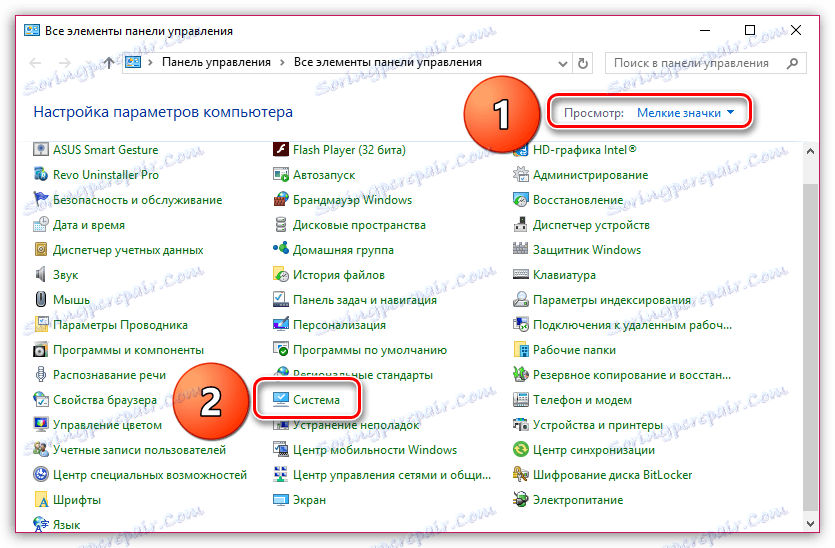
В отворения прозорец за елемента "Тип на системата" ще има малко дълбочина: 32 или 64. Ако не виждате битовата дълбочина, тогава вероятно имате 32 бита.
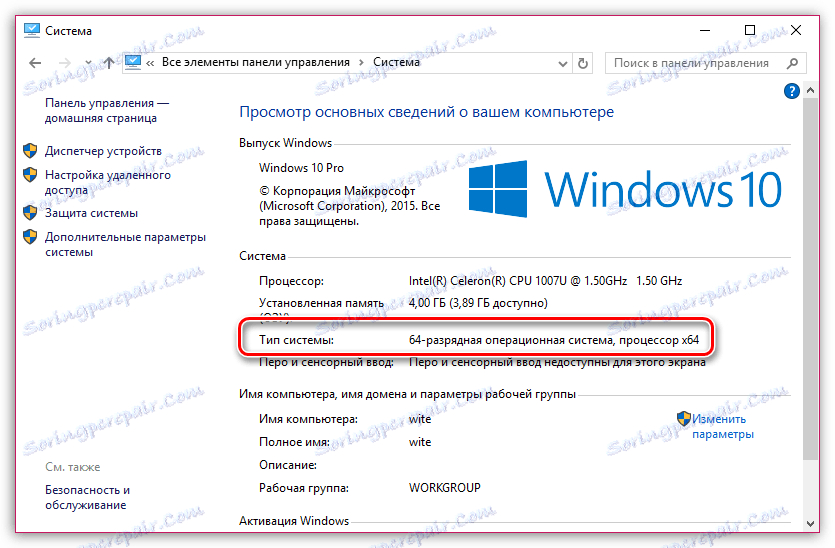
След като отворите страницата за изтегляне в Google Chrome, уверете се, че ви се предлага версия за дълбочината на битовете на операционната ви система.
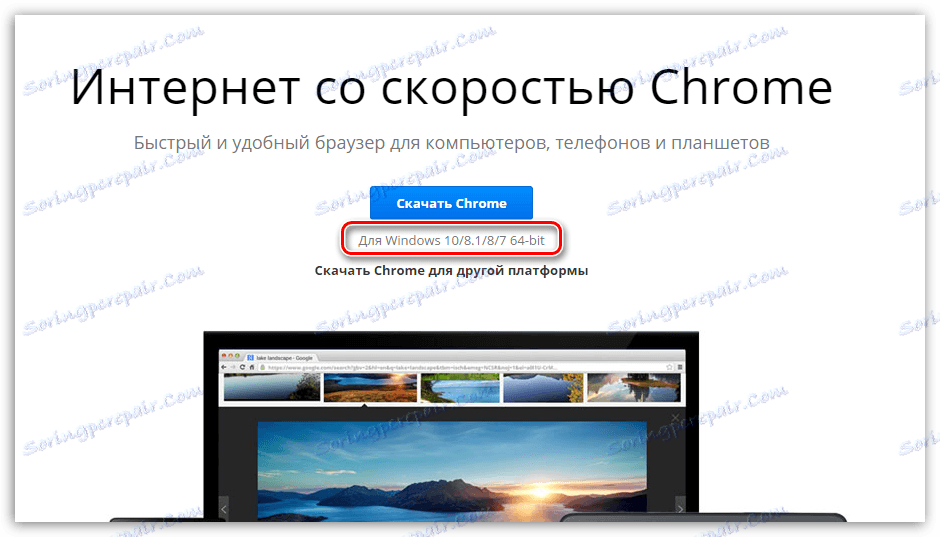
Ако системата предлага да изтеглите Chrome от друг бит, изберете "Изтеглете Chrome за друга платформа" и след това изберете версията на браузъра, който искате.
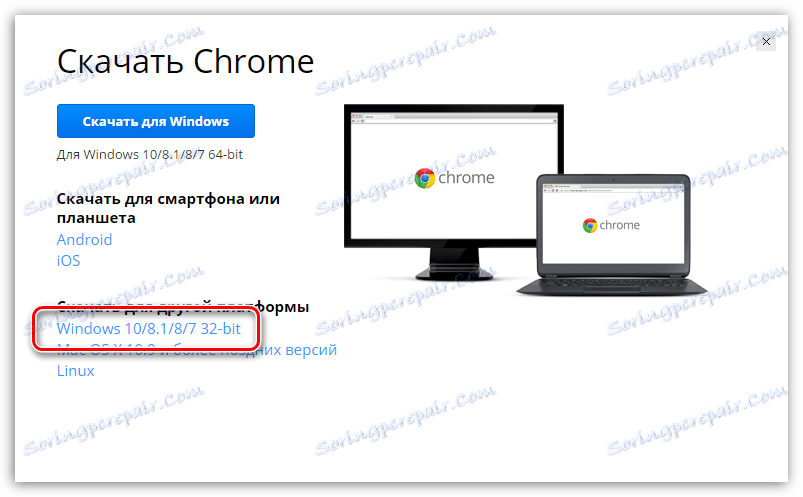
Като правило, в повечето случаи, след като инсталацията приключи, проблемът с работоспособността на браузъра се решава.
Причина 3: Вирусна активност
Вирусите могат да засегнат най-разнообразните ъгли на операционната система и, на първо място, те са насочени към поражението на браузърите.
В резултат на вирусната активност браузърът на Google Chrome може изобщо да спре да започва.
За да изключите или потвърдите такава вероятност за проблем, е необходимо да започнете режима за дълбоко сканиране във вашия антивирус. Също така, за сканиране на системата, можете допълнително да използвате специалната помощна програма за сканиране Dr.Web CureIt, която не изисква инсталация на компютър, е напълно безплатна и не е в конфликт с антивирусите на други производители.
Когато сканирането на системата завърши и цялата инфекция се дезинфекцира или изтрие, рестартирайте компютъра. Препоръчително е след това да извършите преинсталирането на браузъра след премахване на старата версия от компютъра, както е описано във втората причина.
И накрая
Ако проблемът с работата на браузъра възникна наскоро, можете да го коригирате, като върнете системата обратно. За да направите това, отворете "Контролен панел" , задайте режима на преглед на "Малки икони" и отидете в секцията "Възстановяване" .
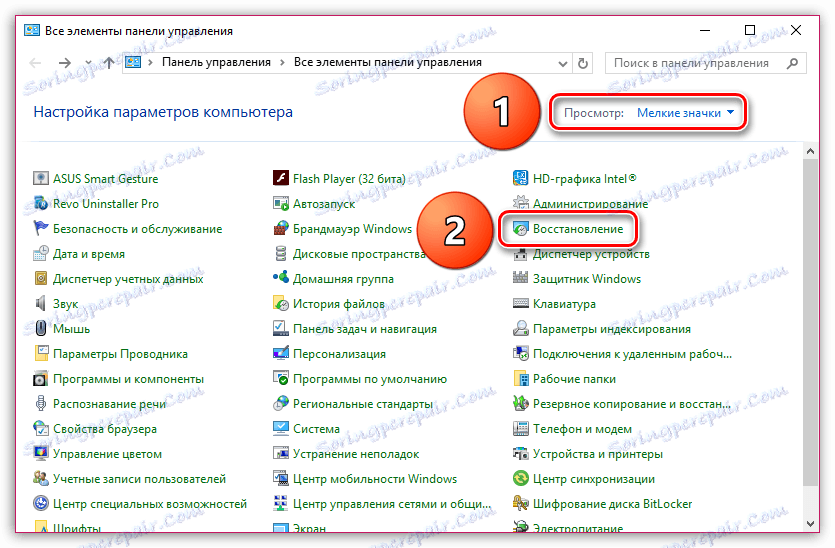
В отворения прозорец изберете елемента "Стартиране на възстановяването на системата" .
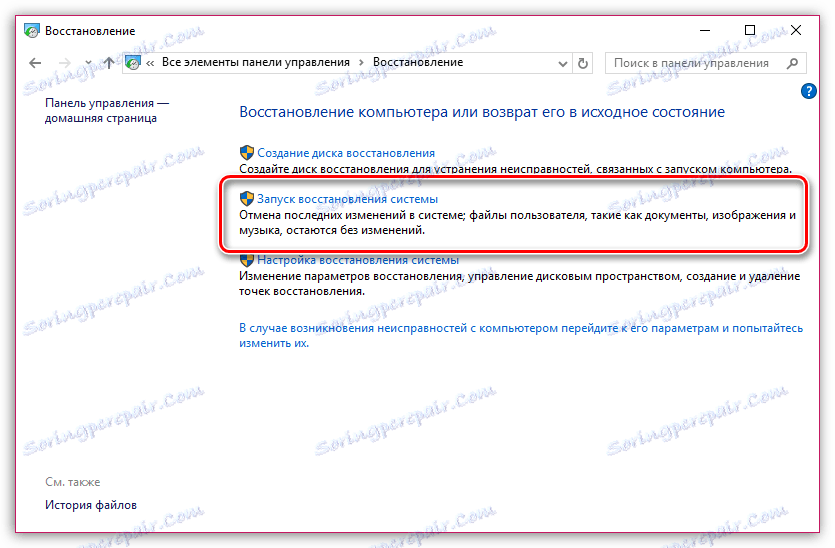
Няколко минути по-късно на екрана ще се появи прозорец, който съдържа точки за възстановяване на Windows. Поставете отметка в квадратчето до "Показване на други точки за възстановяване" и след това изберете най-подходящата точка за възстановяване, предшествала проблема при стартирането на Google Chrome.
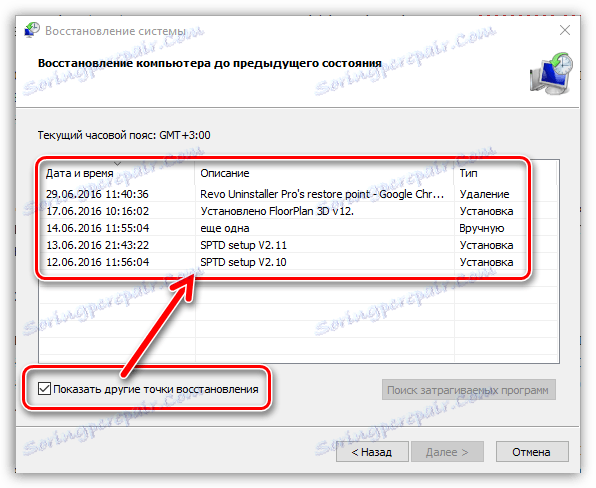
Дължината на възстановяване на системата ще зависи от броя на промените, направени в системата след създаването на избраната точка. Така че възстановяването може да отнеме няколко часа, но след като бъде завършено, проблемът ще бъде решен.